Adaptación facturas simplificadas a3ERP-TPV
Aplica a: a3ERP
Configuración de facturas simplificadas en el a3ERP-TPV
Debido al cambio legal relacionado con los tiquets de TPV, ahora se deben imprimir como una factura simplificada.
Tras ciertas configuraciones previas podemos poner a punto el programa para adaptarnos a estos cambios.
Para poner a punto esta nueva configuración hay que cambiar el modo de trabajo, y de estar trabajando con los tiquets en “diferido”, en este caso nos veremos obligados a trabajar con los tiquets en “línea”.
Para realizar la configuración:
1. Se tiene que ir al menú de configuración general del TPV.
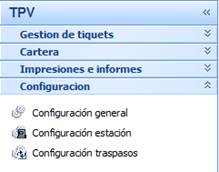
2. En la pestaña General, Tipos de conexión hay que asignar “En línea” a todos los tipos de conexión.
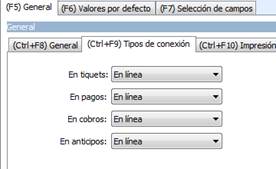
3. Seguidamente en los valores por defecto, en el pie del tiquet y campo Destino del tique hay que asignarle la Factura.

4. Ejemplo de como se muestra la nueva configuración de la factura simplificada: Introducimos todos los artículos que se han vendido, es decir, se realiza el tiquet.
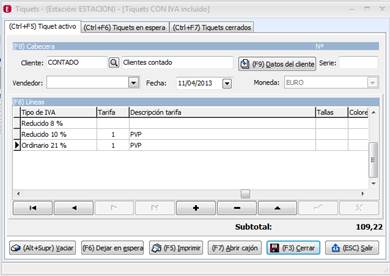
5. Se cierra el tiquet.
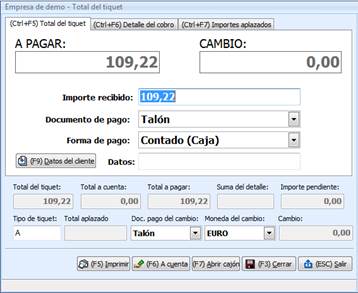
6. Una vez cobrado el tiquet, se crea la factura simplificada en el apartado de factura de ventas
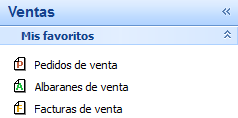
7. La factura simplificada se muestra igual que otra factura de venta, a remarcar que en la factura simplificada se le asigna la serie y número de documento correlativo a las facturas.
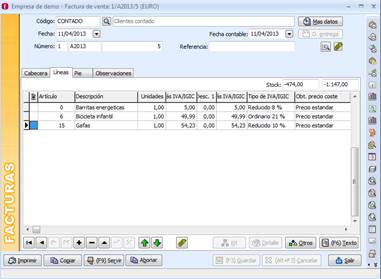
8. Por último mostramos cómo quedará la impresión de la factura simplificada que se le entregará al cliente.

Como recuperar la copia de un documento
1) Lo primero sería localizar donde se guardan los documentos, esta ruta se puede ver en la aplicación “mostrar configuración actual” que incorporará el a3ERP en el servidor.
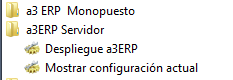
2) Al seleccionar esta aplicación se abrirá una nueva pantalla indicando los datos correspondientes a la instalación, el dato que interesa es el de “Carpeta de listados”.
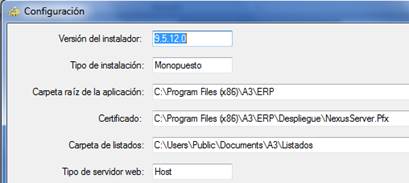
3) Se tiene que copiar el fichero del documento en el directorio configurado.
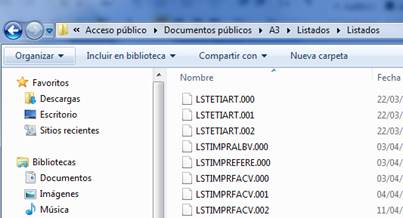
4) Automáticamente se mostrará este documento en la definición de las pantallas correspondientes aunque mantendrá el nombre del fichero
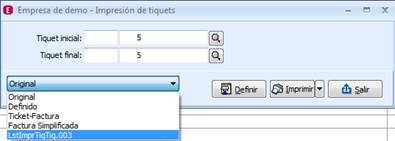
5) Por último, quedaría cambiar el nombre al documento. Para ello se tendría que entrar a definir el documento y guardarlo con el nombre adecuado.
Importante: póngase en contacto con el Dpto. de Post-Venta, para solicitar la plantilla definida y así poder imprimir el tiquet con el formato adecuado.

